AdwCleaner 8 a Windows 10, 8 -hoz.1 és a Windows 7

- 1841
- 505
- Nemes Benjámin
Adwcleaner - Valószínűleg a leghatékonyabb és legkönnyebben használható ingyenes program a rosszindulatú és potenciálisan nemkívánatos szoftverek keresésére és eltávolítására, valamint tevékenységének nyomaira (nemkívánatos bővítés, feladatok a feladatok tervezőjében, a nyilvántartásban szereplő nyilvántartások, megváltozott címkék). Ugyanakkor a program folyamatosan frissül, és továbbra is releváns az újonnan megjelenő fenyegetésekhez.
Ha gyakran vagy félelmetes módon telepít az ingyenes programokról az internetről, kibővítve a böngészőket annak érdekében, hogy valamit letölthessen valaholról, akkor nagy valószínűséggel szembesülhet olyan problémákkal, mint egy nyitó böngésző, hirdetési és hasonló. Az ilyen helyzetek számára az ADWCleaner szánták, lehetővé téve még egy kezdő felhasználó számára, hogy eltávolítsa a „vírusokat” (ezek nem egészen vírusok, ezért a vírus vírusok gyakran nem látják őket) a számítógépéről). Ebben az áttekintésben - az AdwCleaner 8 használatáról, a program legújabb verziója a rosszindulatú és a nemkívánatos eltávolítására. Ez is hasznos lehet: a legjobb eszközök a rosszindulatú programok eltávolításához a számítógépről.
Az AdwCleaner 8 használatával
A segédprogram használatáról már röviden vagyok a fenti cikkben (a rosszindulatú szoftverek leküzdésének eszközeiről). A program használatát illetően a nehézségeknek nem szabad, még kezdő felhasználó sem. Elég letölthető az AdwCleaner a hivatalos webhelyről, és kattintson a "Beolvasás" gombra.
De csak akkor, ha az esetre, valamint a segédprogram néhány további képességéről:
- A letöltés után (a hivatalos webhely az alábbiakban található az utasításokban) AdwCleaner, indítsa el a programot (lehet, hogy a legfrissebb fenyegetések letöltéséhez csatlakoztatni kell az internethez), és kattintson a program fő ablakában a "Beolvasás" gombra.

- A szkennelés befejezése után látni fogja a listát és a felfedezett fenyegetések számát. Néhányuk nem képviseli a káros programokat mint ilyeneket, hanem potenciálisan nemkívánatos (ami befolyásolhatja a böngészők és a számítógép munkáját, nem pedig eltávolítani és így tovább). A szkennelési ablakban megismerkedhet a talált fenyegetésekkel, vegye figyelembe, hogy mit kell eltávolítani, és mit nem szabad eltávolítani. Továbbá, ha szükséges, láthatja a szkennelési jelentést (és elmentheti) egy egyszerű szöveges fájl formátumában, a megfelelő gomb segítségével. Ha nem lennének káros elemek, akkor jelentést fog kapni, mint az alábbi képernyőképen, azzal a képességgel, hogy megkezdje az alapvető helyreállítást (arról, hogy mi lesz tovább az AdwCleaner beállítások szakaszban).
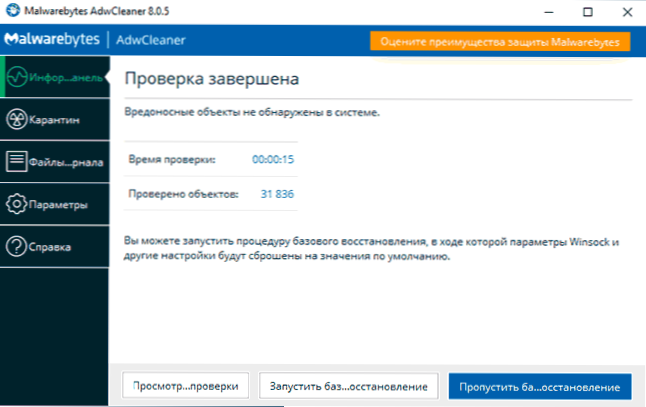
- Kattintson a "Tiszta és visszaállítás" gombra. A számítógép tisztításához az AdwCleaner kérheti a számítógép újraindítását, csináld.
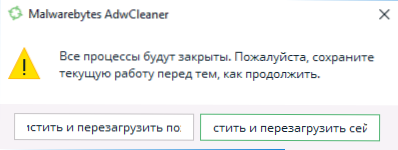
- A takarítás és az újraindítás befejezése után teljes jelentést kap arról, hogy hány és milyen fenyegetéseket (a "Jelentés megtekintése" gombra kattintva) eltávolítottak.
Minden intuitív, és a ritka esetek kivételével a program használata után nincs probléma (de mindenképpen vállalja a felelősséget, amikor használja). A ritka esetek a következők: nem dolgozó internet és problémák a Windows 10, 8 Regisztrációval.1 vagy Windows 7 (de ez valóban ritkán történik, és általában meg lehet javítani).
AdwCleaner beállítások
A program érdekes jellemzői között megjegyzem az internetes problémák kijavításának funkcióit, valamint a Windows frissítések telepítését, mint például az utasításokban, amelyeket gyakran leírok az utasításokban. Ha az AdwCleaner 8 beállításokhoz fordul, akkor az Alkalmazás lapon talál egy kapcsolót. A mellékelt műveleteket a takarítás során hajtják végre, amellett, hogy eltávolítják a rosszindulatú programokat a számítógépről, vagy ha rosszindulatú programok hiányában indítják el az alapvető gyógyulást.
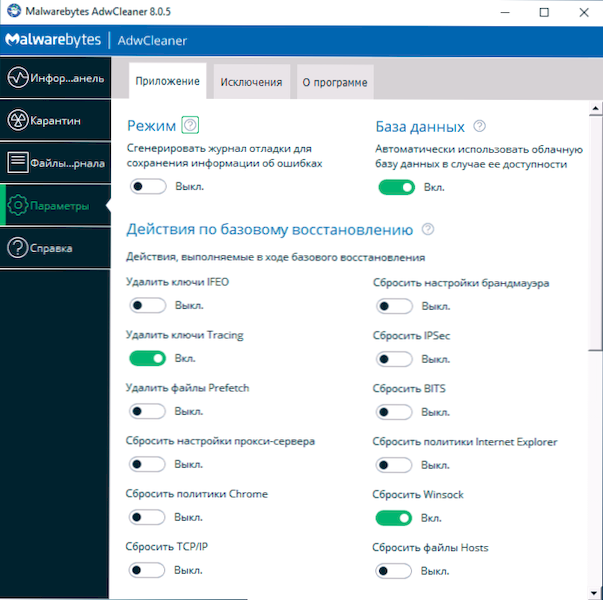
A rendelkezésre álló pontok között:
- Állítsa vissza a TCP/IP és a Winsock protokollt (akkor hasznos, ha az internet nem működik, mint a következő 4 lehetőség)
- Állítsa vissza a gazdagép fájlt
- Tűzfal és ipsec visszaállítása
- A böngésző politikáinak visszaállításához
- Tisztítsa meg a proxy -kiszolgáló paramétereit
- A bites sor tisztítása (segíthet a Windows frissítések letöltésével kapcsolatos problémák megoldásakor).
Lehet, hogy ezek a pontok nem mondnak neked semmit, hanem sok esetben az internettel kapcsolatos problémák, a rosszindulatú programok által okozott webhelyek megnyitása (azonban nemcsak a rosszindulat Ezek a paraméterek a nemkívánatos szoftverek eltávolításán kívül. A Windows 10 -ben ezeknek a paramétereknek a része visszaállítható a beépített -in hálózati visszaállítással.
A "Kivételek" részben az ADWCleaner beállíthatja azokat az elemeket, amelyeket nem kell ellenőrizni és megtisztítani:
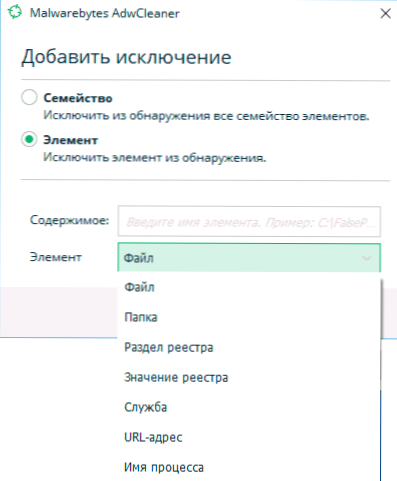 Felhívom a figyelmét a következő pillanatra is: Annak ellenére, hogy az AdwCleaner nem igényel egy számítógépre történő telepítést, elemeket hoz létre a rendszerben (a C. mappa: és a nyilvántartásban lévő nyilvántartások). Ha szükséges, törölje az AdwCleaner -t és annak összes nyomát, használja a megfelelő elemet a beállítások „Függelék” szakaszában, majd törölje maga a Malware szkenner feltöltött fájlját.
Felhívom a figyelmét a következő pillanatra is: Annak ellenére, hogy az AdwCleaner nem igényel egy számítógépre történő telepítést, elemeket hoz létre a rendszerben (a C. mappa: és a nyilvántartásban lévő nyilvántartások). Ha szükséges, törölje az AdwCleaner -t és annak összes nyomát, használja a megfelelő elemet a beállítások „Függelék” szakaszában, majd törölje maga a Malware szkenner feltöltött fájlját.Összegezve, minden lehetséges módon javasolom a programot egy foglalással: sok forrás van az interneten lévő "hamis" adwcleanerrel, amely önmagában is káros a számítógépre. Hivatalos webhely, ahol letöltheti az AdwCleaner 8 -at oroszul ingyen - https: // ru.MalwareBytes.Com/adwcleaner/. Ha letölti egy másik forrásból, akkor határozottan javaslom, hogy először ellenőrizze a futtatható fájlt a Virustotalon.Com.

